Asus F6H, F6S, F6A, PRO60E, F6V QUICK START GUIDE [el]
...Σημείωση περί Δικαιωμάτων Πνευματικής Ιδιοκτησίας
Απαγορεύεταιηαναπαραγωγήοποιουδήποτετμήματοςτουπαρόντοςεγχειριδίουσυμπεριλαμβανομένων των προϊόντων και του λογισμικού που περιγράφονται σε αυτό, καθώς και η μετάδοση, αντιγραφή, αποθήκευση σε σύστημα αποθήκευσης και ανάκτησης, ή μετάφραση σε οποιαδήποτε γλώσσα υπο οποιαδήποτε μορφή και με οποιοδήποτε μέσο, εκτός από την τεκμηρίωση που φυλάσσεται από τον κάτοχο για λόγους εφεδρικούς, χωρίς την έγγραφη άδεια της εταιρίαςASUSTeK COMPUTER INC. (“ASUS”).
Η ASUS ΠΑΡΕΧΕΙ ΤΟ ΠΑΡΟΝ ΕΓΧΕΙΡΙΔΙΟ “ΩΣ ΕΧΕΙ” ΧΩΡΙΣ ΚΑΝΕΝΟΣ ΕΙΔΟΥΣ ΕΓΓΥΗΣΗ, ΡΗΤΗ Ή ΣΙΩΠΗΡΗ, ΣΥΜΠΕΡΙΛΑΜΒΑΝΟΜΕΝΩΝ ΑΛΛΑ ΟΧΙ ΜΟΝΟ ΤΩΝ ΣΙΩΠΗΡΩΝ ΕΓΓΥΗΣΕΩΝ ΠΕΡΙ ΕΜΠΟΡΕΥΣΙΜΟΤΗΤΑΣ Ή ΚΑΤΑΛΛΗΛΟΤΗΤΑΣ ΓΙΑ ΣΥΓΚΕΚΡΙΜΕΝΟ ΣΚΟΠΟ. ΣΕΚΑΜΙΑΠΕΡΙΠΤΩΣΗΔΕΝΕΙΝΑΙΥΠΕΥΘΥΝΗΗASUS,ΟΙΔΙΕΥΘΥΝΤΕΣΤΗΣ,ΤΑ ΣΤΕΛΕΧΗ, ΟΙ ΥΠΑΛΛΗΛΟΙ Ή ΑΛΛΟΙ ΣΥΝΤΕΛΕΣΤΕΣ ΓΙΑ ΚΑΘΕ ΕΜΜΕΣΗ, ΕΙΔΙΚΗ, ΤΥΧΑΙΑ Ή ΚΑΤ' ΕΞΑΚΟΛΟΥΘΗΣΗ ΖΗΜΙΑ (ΣΥΜΠΕΡΙΛΑΜΒΑΝΟΜΕΝΩΝ ΖΗΜΙΩΝ ΑΠΌ ΑΠΩΛΕΙΕΣ Ή ΚΕΡΔΗ, ΕΠΙΧΕΙΡΗΜΑΤΙΚΕΣ ΖΗΜΙΕΣ, ΖΗΜΙΕΣ ΛΟΓΩ ΑΠΩΛΕΙΑΣ ΔΕΔΟΜΕΝΩΝ, ΔΙΑΚΟΠΗ ΕΠΙΧΕΙΡΗΣΙΑΚΗΣ ΛΕΙΤΟΥΡΓΙΑΣ ΚΑΙ ΑΛΛΑ ΠΑΡΟΜΟΙΑ), ΑΚΟΜΗ ΚΙ ΑΝ Η ASUS ΕΧΕΙ ΕΝΗΜΕΡΩΘΕΙ ΓΙΑ ΤΗΝ ΠΙΘΑΝΟΤΗΤΑ ΠΑΡΟΜΟΙΩΝ ΖΗΜΙΩΝ ΠΟΥ ΠΡΟΕΡΧΟΝΤΑΙ ΑΠΌ ΒΛΑΒΗ Ή ΛΑΘΟΣ ΤΟΥ ΠΑΡΟΝΤΟΣ ΕΓΧΕΙΡΙΔΙΟΥ Ή ΠΡΟΪΟΝΤΟΣ.
Οιαναφορέςπουγίνονταιστοπαρόνεγχειρίδιοσεπροϊόντακαιεταιρικέςονομασίεςκαι τα οποία αποτελούν ή δεν αποτελούν κατοχυρωμένα σήματα ή πνευματικά δικαιώματα των αντίστοιχων εταιριών χρησιμοποιούνται μόνο για αναγνώριση ή επεξήγηση για το όφελος του κατόχου, χωρίς πρόθεση παραβίασης κανονισμών.
ΟΙ ΠΡΟΔΙΑΓΡΑΦΕΣ ΚΑΙ ΠΛΗΡΟΦΟΡΙΕΣ ΠΟΥ ΠΕΡΙΕΧΟΝΤΑΙ ΣΤΟ ΠΑΡΟΝ ΕΓΧΕΙΡΙΔΙΟ ΠΑΡΕΧΟΝΤΑΙ ΜΟΝΟ ΓΙΑ ΕΝΗΜΕΡΩΤΙΚΟΥΣ ΣΚΟΠΟΥΣ, ΚΑΙ ΥΠΟΚΕΙΝΤΑΙ ΣΕ ΑΛΛΑΓΕΣ ΣΕ ΟΠΟΙΑΔΗΠΟΤΕ ΧΡΟΝΙΚΗ ΣΤΙΓΜΗ ΧΩΡΙΣ ΠΡΟΗΓΟΥΜΕΝΗ ΕΙΔΟΠΟΙΗΣΗ ΚΑΙ ΔΕΝ ΠΡΕΠΕΙ ΝΑ ΕΚΛΗΦΘΟΥΝ ΩΣ ΔΕΣΜΕΥΤΙΚΕΣ ΑΠΟ ΤΗΝ ΠΛΕΥΡΑ ΤΗΣASUS. ΗASUS ΔΕΝ ΦΕΡΕΙ ΕΥΘΥΝΗ Ή ΥΠΑΙΤΙΟΤΗΤΑ ΓΙΑ ΟΠΟΙΑΔΗΠΟΤΕ ΣΦΑΛΜΑΤΑ Ή ΑΝΑΚΡΙΒΕΙΕΣ ΠΟΥ ΠΙΘΑΝΟΝΝΑΕΜΦΑΝΙΖΟΝΤΑΙΣΤΟΠΑΡΟΝΕΓΧΕΙΡΙΔΙΟ,ΣΥΜΠΕΡΙΛΑΜΒΑΝΟΜΕΝΩΝΤΩΝ ΠΡΟΪΟΝΤΩΝ ΚΑΙ ΤΟΥ ΛΟΓΙΣΜΙΚΟΥ ΠΟΥ ΠΕΡΙΓΡΑΦΕΤΑΙ ΣΕ ΑΥΤΟ.
Copyright © 2008ASUSTeK COMPUTER INC. Διατηρούνται όλα τα δικαιώματα μας.
Περιορισμός Ευθύνης
Ενδέχεται να προκύψουν περιστάσεις κατά τις οποίες λόγω ελαττώματος σε εξάρτημα της ASUS ή άλλη ευθύνη θα δικαιούστε να λάβετε αποζημίωση από την ASUS. Σε κάθε τέτοιαπερίπτωση,ανεξάρτητααπότηβάσηεπίτηςοποίαςδικαιούστεναεγείρετεαξίωση αποζημίωσης εναντίον της ASUS, η ASUS δεν φέρει ευθύνη παρά μόνο για σωματική βλάβη (συμπεριλαμβανομένου θανάτου) και φθορά ακίνητης και κινητής περιουσίας, ή οποιαδήποτε άλλη θετική άμεση ζημία που εκπορεύεται από παράλειψη ή αποτυχία να ασκηθούννομικέςυποχρεώσειςκάτωαπότηνπαρούσαΔήλωσηΕγγύησης,έωςτοποσό των χρεώσεων που καταβάλατε για κάθε προϊόν.
ΗASUSθαείναιυπεύθυνηήθασαςαποζημιώσειγιααπώλεια,ζημιέςήαπαιτήσειςμεβάση το συμβόλαιο, αδίκημα ή καταστρατήγηση κάτω από την παρούσα Δήλωση Εγγύησης. Το όριο αυτό ισχύει επίσης και για τους προμηθευτές και τον μεταπωλητή της ASUS. Είναι η μέγιστη ευθύνη που φέρουν συλλογικά ηASUS oι προμηθευτές της, και ο μεταπωλητής σας.
ΣΕ ΚΑΜΙΑ ΠΕΡΙΠΤΩΣΗ ΔΕΝ ΦΕΡΕΙ ΕΥΘΥΝΗ ΗASUS ΓΙΑ ΟΤΙΔΗΠΟΤΕ ΑΠΟ ΤΑ ΑΚΟΛΟΥΘΑ: (1) ΑΞΙΩΣΕΙΣ ΤΡΙΤΩΝ ΕΝΑΝΤΙΩΝ ΣΑΣ ΓΙΑ ΑΠΟΖΗΜΙΩΣΕΙΣ ΖΗΜΙΩΝ, (2) ΑΠΩΛΕΙΑ Ή ΠΡΟΚΛΗΣΗ ΖΗΜΙΑΣ ΣΕ ΑΡΧΕΙΑ Ή ΔΕΔΟΜΕΝΑ ΣΑΣ, (3) ΕΙΔΙΚΕΣ, ΤΥΧΑΙΕΣ Ή ΕΜΜΕΣΕΣ ΖΗΜΙΕΣ, Ή ΟΠΟΙΕΣΔΗΠΟΤΕ ΟΙΚΟΝΟΜΙΚΕΣ ΑΠΟΘΕΤΙΚΕΣ ΖΗΜΙΕΣ (ΣΥΜΠΕΡΙΛΑΜΒΑΝΟΝΤΑΙ ΔΙΑΦΥΓΟΝΤΑ ΚΕΡΔΗ Ή ΑΠΟΤΑΜΙΕΥΣΕΙΣ), ΑΚΟΜΑ ΚΙ ΑΝ Η ASUS, ΟΙ ΠΡΟΜΗΘΕΥΤΕΣ Ή Ο ΜΕΤΑΠΩΛΗΤΗΣ ΣΑΣ ΕΧΟΥΝ ΕΝΗΜΕΡΩΘΕΙ ΓΙΑ ΤΗΝ ΠΙΘΑΝΟΤΗΤΑ ΤΟΥΣ ΝΑ ΣΥΜΒΟΥΝ.
Σέρβις και Υποστήριξη
Επισκεφθείτε τον πολύγλωσσο ιστότοπο μας στη διεύθυνση http://support.asus.com
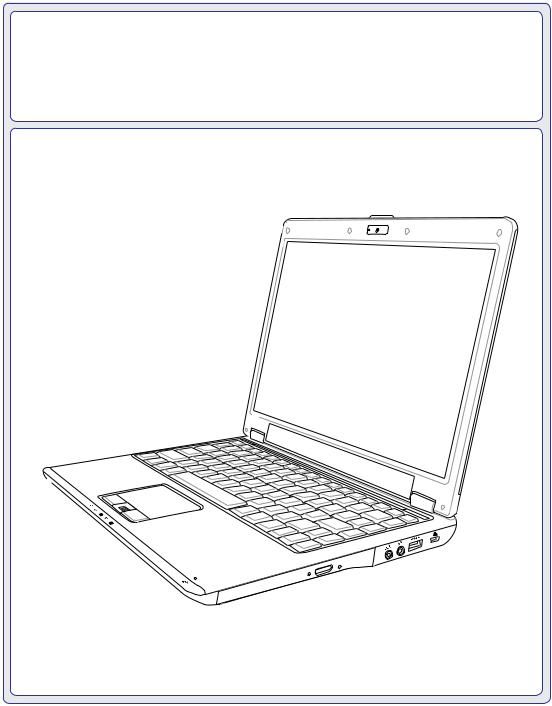
Notebook PC
Εγχειρίδιο Χρήσης Υλικού
GK4002 / Ιούνιος 2008

Περιεχόμενα
Πίνακας Περιεχομένων
Table of Contents
1. Εισαγωγή στο Notebook PC
Σχετικά με το παρόν εγχειρίδιο 6 Σημειώσεις για το παρόν εγχειρίδιο 6
Προετοιμασία του Notebook PC σας 9
2. Γνωριμία με τα εξαρτήματα
Πάνω όψη 12 Κάτω όψη 14 Αριστερή όψη 16 Δεξιά όψη 18 Πίσω όψη 20 Μπροστινή όψη 21
3. Αρχική θέση σε λειτουργία
Σύστημα Ρεύματος 24 Χρήση ρεύματος AC 24 Χρήση ρεύματος της μπαταρίας 25 Φροντίδα της μπαταρίας 25 Ενεργοποίηση του Notebook PC 26 Αυτο-διάγνωση ενεργοποίησης (POST) 26 Έλεγχος της ισχύος της μπαταρίας 27 Φόρτιση του Συσσωρευτή 27 Επιλογές Ισχύος 28 Λειτουργίες Διαχείρισης Ισχύος 29 Αναμονή και Αδρανοποίηση 29 Έλεγχος Θερμικής Ισχύος 29
Ειδικές λειτουργίες πληκτρολόγιου 30 Έγχρωμα Πλήκτρα Άμεσης Πρόσβασης (Hot Keys) 30 Πλήκτρα Microsoft Windows 32 Το πληκτρολόγιο ως αριθμητικό 32 Το πληκτρολόγιο ως κέρσορας 32
Διακόπτες και ενδείξεις κατάστασης 33 Διακόπτες 33

Περιεχόμενα
Πίνακας Περιεχομένων
Ενδείξεις Κατάστασης 34
Πλήκτρα Ελέγχου Πολυμέσων (σε επιλεγμένα μοντέλα) 35
4. Χρήση του Notebook PC
Διάταξη Κατάδειξης 38 Χρήση του Touchpad 38 Εικόνες Χρήσης του Touchpad 39 Φροντίδα του Touchpad 40 Αυτόματη Απενεργοποίηση του Touchpad 40
Διατάξεις Αποθήκευσης 41 Κάρτα Επέκτασης (34mm) 41 Μονάδα Οπτικού Δίσκου 42 Αναγνώστης Μνήμης Flash 44 Μονάδα Σκληρού Δίσκου 45 Μνήμη (RAM) 46
Συνδέσεις 47 Σύνδεση μέσω Μόντεμ (σε επιλεγμένα μοντέλα) 47 Σύνδεση σε Δίκτυο 48
Ασύρματη Σύνδεση Δικτύου LAN (σε επιλεγμένα μοντέλα) 49
Σύνδεση ασύρματου δικτύου των Windows 50
Ασύρματη Σύνδεση Bluetooth (σε επιλεγμένα μοντέλα) 51 Μονάδα Αξιόπιστης Πλατφόρμας (TPM) (σε επιλεγμένα μοντέλα) 52
Παράρτημα
Προαιρετικά Εξαρτήματα Π-2 Προαιρετικές Διασυνδέσεις Π-3 Ρύθμιση Ποντικιού Bluetooth (προαιρετικό) Π-4
Λειτουργικό σύστημα και λογισμικό Π-6 Ρυθμίσεις συστήματος στο BIOS Π-7 Συχνά προβλήματα και λύσεις Π-9 Ανάκτηση λογισμικού Windows Vista Π-15
Γλωσσάρι Π-17 Δηλώσεις και Υποδείξεις Ασφάλειας Π-21 Πληροφορίες για το Notebook PC Π-32
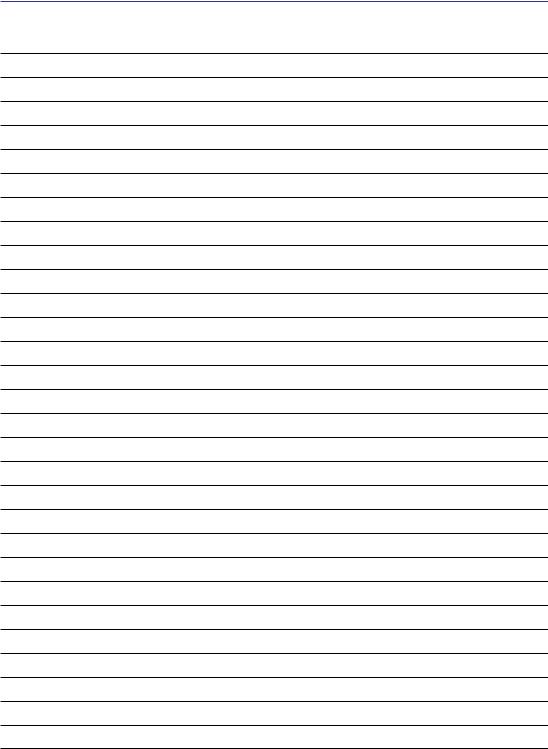
Περιεχόμενα
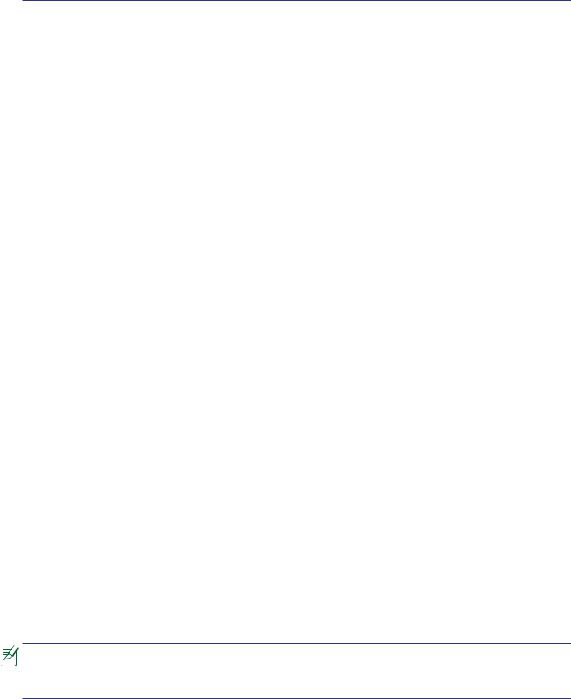
1. Εισαγωγή στο Notebook PC
Σχετικά με το παρόν εγχειρίδιο Σημειώσεις για το παρόν εγχειρίδιο Προφυλάξεις ασφάλειας Προετοιμασία του Notebook PC σας
Οι φωτογραφίες και τα εικονίδια στο παρόν εγχειρίδιο χρησιμοποιούνται για |
|
καλλιτεχνικούς λόγους και δεν δείχνουν τι πραγματικά χρησιμοποιείται στο ίδιο το |
|
προϊόν. |
|
|
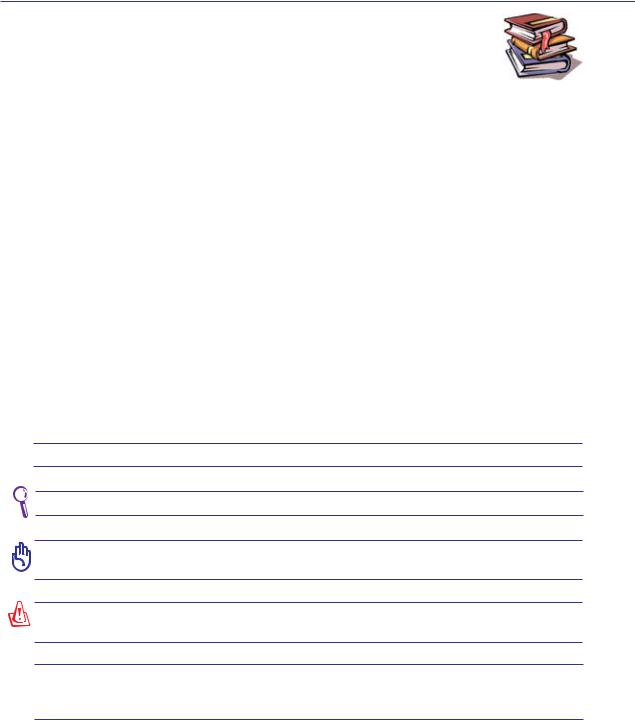
1 Εισαγωγή στο Notebook PC
Σχετικά με το παρόν εγχειρίδιο
ΔιαβάζετετοΕγχειρίδιοΧρήστητουNotebookPC.ΤοπαρόνΕγχειρίδιοΧρήστη παρέχει πληροφορίες για τα κύρια εξαρτήματα του Notebook PC και πως να τα χρησιμοποιήσετε. Οι κύριες ενότητες του παρόντος Εγχειριδίου Χρήστη είναι οι εξής:
1.Εισαγωγή στο Notebook PC
Σας εισάγει στο Notebook PC και στο παρόν Εγχειρίδιο Χρήστη.
2.Γνωριμία με τα εξαρτήματα
Παρέχει πληροφορίες για τα συστατικά μέρη του Notebook PC.
3.Αρχική θέση σε λειτουργία
Σας παρέχει πληροφορίες για το πως να θέσετε αρχικά σε λειτουργία το Notebook PC.
4.Χρήση του Notebook PC
Παρέχει πληροφορίες για τη χρήση των εξαρτημάτων του Notebook PC.
5.Παράρτημα
Σας εισάγει στα προαιρετικά εξαρτήματα και παρέχει πρόσθετες πληροφορίες.
Σημειώσεις για το παρόν εγχειρίδιο
Υπάρχουνμερικέςυποδείξειςκαιπροειδοποιήσειςμεσκούραγράμματασεολόκληροτοπαρόν εγχειρίδιογιαταοποίαθαπρέπειναείστεενήμεροιέτσιώστεναεκτελείτεκάποιεςλειτουργίεςμε ασφάλειακαιολοκληρωμένα.Οιυποδείξειςαυτέςέχουνδιαφορετικούςβαθμούςσπουδαιότητας όπως φαίνεται παρακάτω:
 ΣΗΜΕΙΩΣΗ: Συμβουλές και πληροφορίες για ειδικές καταστάσεις.
ΣΗΜΕΙΩΣΗ: Συμβουλές και πληροφορίες για ειδικές καταστάσεις.
ΣΥΜΒΟΥΛΗ: Συμβουλές και χρήσιμες πληροφορίες για την ολοκλήρωση εργασιών.
ΣΗΜΑΝΤΙΚΟ! Πληροφορίες ζωτικής σημασίας οι οποίες πρέπει να ακολουθηθούν για την πρόληψη ζημιών σε δεδομένα, εξαρτήματα ή ανθρώπους.
ΠΡΟΕΙΔΟΠΟΙΗΣΗ! Σημαντικές πληροφορίες οι οποίες πρέπει να ακολουθηθούν για ασφαλή λειτουργία.
<> Το κείμενο που βρίσκεται μέσα στα σύμβολα < > ή [ ] αντιπροσωπεύει πλήκτρο στο [ ] πληκτρολόγιο.Μηνπληκτρολογείτετα<>ή[]καιταγράμματαταοποίαπερικλείονται
σε αυτά.
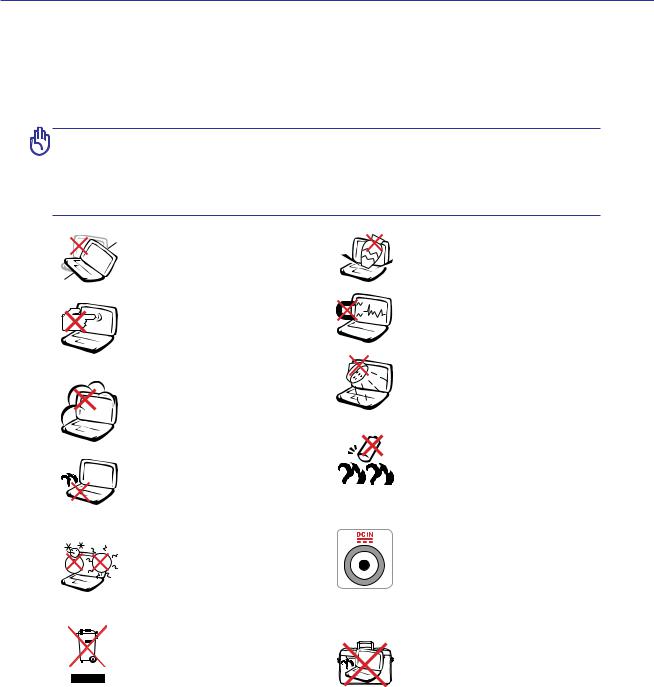
Εισαγωγή στο Notebook PC 1
Προφυλάξεις ασφάλειας
Οι ακόλουθες προφυλάξεις θα αυξήσουν το χρόνο ζωής του Notebook PC. Ακολουθείτε όλες τις προφυλάξεις και οδηγίες. Πέρα από την τήρηση των οδηγιών που περιγράφονται στο παρόν εγχειρίδιο,απευθυνθείτεγιασέρβιςστοκατάλληλαεκπαιδευμένοπροσωπικό. Μηνχρησιμοποιείτε χαλασμένα καλώδια ρεύματος, εξαρτήματα, ή άλλα περιφερειακά. Μην χρησιμοποιείτε ισχυρά διαλυτικά όπως αραιωτικά, βενζίνη, ή άλλα χημικά πάνω ή κοντά στην επιφάνεια.
ΣΗΜΑΝΤΙΚΟ!ΑποσυνδέστετοκαλώδιοτροφοδοσίαςρεύματοςACκαιαφαιρέστετους συσσωρευτέςπριντοκαθάρισμα.ΚαθαρίστετοNotebookPCμεένακαθαρόσφουγγάρι από κυτταρίνη ή ύφασμα σαμοά που έχετε βρέξει σε διάλυμα απορρυπαντικού που δεν προκαλεί τριβή και μερικές σταγόνες ζεστού νερού και απομακρύνετε κάθε παραμένουσα υγρασία με ένα στεγνό πανί.
ΜΗΝ τοποθετείτε σε ανώμαλη ή ασταθή επιφάνεια εργασίας. Πηγαίνετε για σέρβις αν το περίβλημα έχει τραυματιστεί.
ΜΗΝ πιέζετε ή αγγίζετε την 
 οθόνη. Μην τοποθετείτε μαζί με
οθόνη. Μην τοποθετείτε μαζί με 
 μικρά αντικείμενα που μπορεί
μικρά αντικείμενα που μπορεί  να προκαλέσουν αμυχές ή να εισχωρήσουν στο Notebook PC.
να προκαλέσουν αμυχές ή να εισχωρήσουν στο Notebook PC. 

ΜΗΝ εκθέτετε σε βρώμικα ή σκονισμένα περιβάλλοντα. ΜΗΝ το λειτουργείτε κατά τη διάρκεια διαρροής αερίου.
ΜΗΝαφήνετετοNotebookPCστα πόδια σας ή σε άλλο μέρος του σώματός σας για να αποφύγετε πιθανή δυσφορία ή τραυματισμό από την έκθεση στη θερμότητα.
ΘΕΡΜΟΚΡ. ΑΣΦΑΛΕΙΑΣ:
Το παρόν Notebook PC πρέπει να χρησιμοποιείται μόνο σε περιβάλλοντα με θερμοκρασίες μεταξύ 5°C (41°F) και 35°C (95°F)
ΜΗΝ αποθέτετε το Notebook PC στα απορρίμματα του δήμου της περιοχής σας. Ελέγξτε τους τοπικούς κανονισμούς απόθεσης απορριμμάτων ηλεκτρονικών προϊόντων.
ΜΗΝ τοποθετείτε ή ρίχνετε αντικείμεναπάνωκαιμηνσπρώχνετε αντικείμεναμέσαστοNotebookPC.
ΜΗΝεκθέτετεσεισχυράμαγνητικά ή ηλεκτρικά πεδία.
ΜΗΝτοεκθέτετεήτοχρησιμοποιείτε κοντά σε υγρά, βροχή, ή υγρασία. ΜΗΝ χρησιμοποιείτε το μόντεμ κατά τη διάρκεια ηλεκτρικής καταιγίδας.
Προειδοποίηση ασφάλειας μπαταριών:
ΜΗΝπετάτετηνμπαταρίασεφωτιά. ΜΗΝβραχυκυκλώνετετιςεπαφές. ΜΗΝ αποσυναρμολογείτε τη μπαταρία.
ΠΑΡΟΧΗ ΡΕ ΥΜΑΤΟΣ:
Ανατρέξτε στην ετικέτα που βρίσκεται στο κάτω μέρος του Notebook PC και σιγουρευτείτε ότι ο προσαρμογέας ρεύματος που χρησιμοποιείτε συμμορφώνεται με το ρυθμό παροχής ενέργειας.
ΜΗΝ μεταφέρετε ή καλύπτετε το Notebook PC που είναι ενεργοποιημένο με οποιοδήποτε υλικό που θα μειώσει τη ροή του αέρα όπως μια τσάντα μεταφοράς.
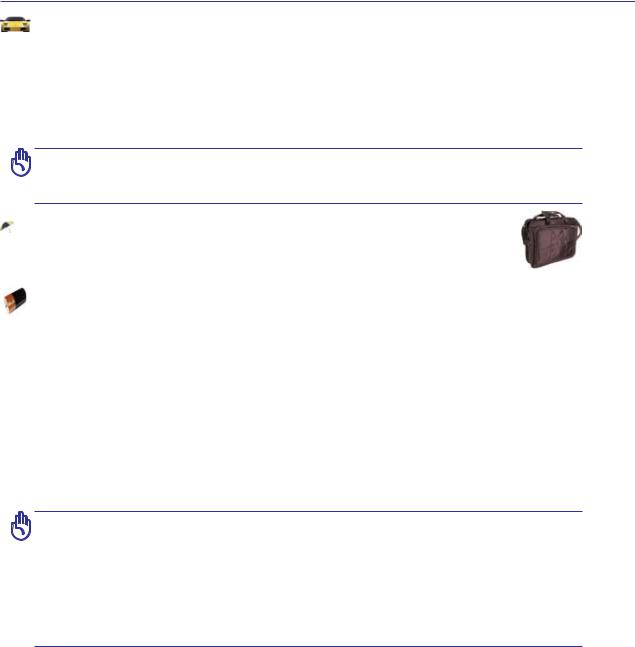
1 Εισαγωγή στο Notebook PC
Προφυλάξεις Μεταφοράς
Για να προετοιμάσετε το Notebook PC για μεταφορά, πρέπει να το απενεργοποιήσετε και να αποσυνδέσετε όλα τα εξωτερικά περιφερειακά για να προλάβετε πιθανή ζημιά στα βύσματα. Ηκεφαλήτουοδηγούσκληρούδίσκουαποσύρεταιμετηναπενεργοποίησηγιαναπροληφθούν αμυχές της επιφάνειας του σκληρού δίσκου κατά τη μεταφορά. Επομένως, δεν πρέπει να μεταφέρετε το Notebook PC όταν είναι ενεργοποιημένο. Κλείστε την οθόνη και ελέγξτε ότι έχει ασφαλίσει στην κλειστή θέση για προστασία του πληκτρολόγιου και της οθόνης.
ΣΗΜΑΝΤΙΚΟ! Η επιφάνεια του Notebook PC θαμπώνει εύκολα αν δεν ληφθεί η κατάλληλη φροντίδα. Προσέχετε ώστε να μην τρίβονται ή ξύνονται οι επιφάνειες του Notebook PC.
Κάλυψη του Notebook PC σας
ΠρομηθευτείτετσάνταμεταφοράςγιαναπροστατεύσετετοNotebookPCαπόβρωμιά, νερό, χτυπήματα και αμυχές.
Φόρτιση των Μπαταριών σας
Αν πρόκειται να χρησιμοποιήσετε ενέργεια από τη μπαταρία, σιγουρευτείτε ότι έχετε φορτίσει το συσσωρευτή και κάθε επιπλέον συσσωρευτή πριν πάτε μακρινό ταξίδι. Θυμηθείτε ότι ο προσαρμογέαςρεύματοςφορτίζειτημπαταρίαμόνοότανείναισυνδεδεμένοςστονυπολογιστή και σε μια πηγή ρεύματοςAC. Λάβετε υπόψη ότι χρειάζεται πολύ περισσότερος χρόνος για να φορτίσετε τη μπαταρία όταν το Notebook PC χρησιμοποιείται.
 Προφυλάξεις στο Αεροπλάνο
Προφυλάξεις στο Αεροπλάνο
Επικοινωνήστε με την αεροπορική εταιρία σας αν θέλετε να χρησιμοποιήσετε το Notebook PC μέσα στο αεροπλάνο. Οι περισσότερες αεροπορικές εταιρίες θέτουν περιορισμούς στη χρήση ηλεκτρονικών συσκευών. Οι περισσότερες αεροπορικές εταιρίες επιτρέπουν τη χρήση μόνο μεταξύ και όχι κατά τη διάρκεια απογειώσεων και προσγειώσεων.
ΣΗΜΑΝΤΙΚΟ! Υπάρχουν τρεις κύριοι τύποι εξοπλισμού ασφάλειας αεροδρομίων: Οι συσκευές ακτίνων-Χ (χρησιμοποιούνται σε αντικείμενα που τοποθετούνται στους ταινιόδρομους), μαγνητικούς ανιχνευτές (χρησιμοποιούνται σε ανθρώπους που περπατάνεστουςελέγχουςασφάλειας)καιμαγνητικέςράβδοι(συσκευέςχειρόςπου χρησιμοποιούνταισεανθρώπουςήανεξάρτητααντικείμενα).Μπορείτεναπεράσετετο NotebookPCκαιδισκέττεςαπόέλεγχομηχανημάτωνμεακτίνες-Χ.Όμως,συνιστάται να μην περνάτε το Notebook PC σας ή δισκέττες μέσα από μαγνητικούς ανιχνευτές του αεροδρομίου ή να το εκθέτετε σε μαγνητικές ράβδους.
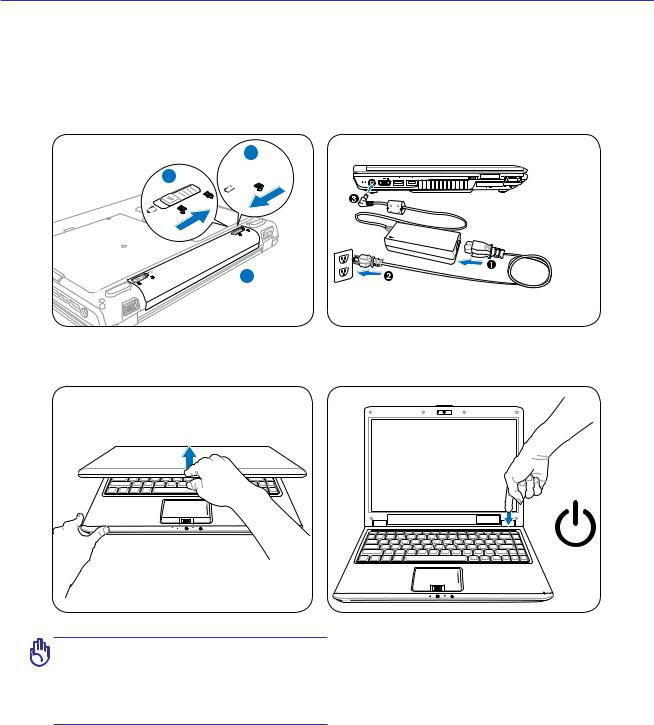
Εισαγωγή στο Notebook PC 1
Προετοιμασία του Notebook PC σας
Οι ακόλουθες είναι σύντομες οδηγίες χρήσης του Notebook PC σας. Διαβάστε τις σελίδες που βρίσκονται πιο κάτω για αναλυτικές πληροφορίες σχετικά με τη χρήση του Notebook PC σας.
1. Εγκαταστήστε τη μπαταρία |
2. Συνδέστε τον προσαρμογέα |
|
ρεύματος AC |
1 3 

3. Ανοίξτε την οθόνη |
4. Ενεργοποιήστε το Notebook |
|
1.3 |
ΣΗΜΑΝΤΙΚΟ!Ότανανοίγετε,μηνπιέζετε τηνοθόνηπροςτακάτωπροςτηνπλευρά του τραπεζιού γιατί μπορεί να σπάσουν οι στροφείς! Μην σηκώνετε ποτέ το Notebook PC από την οθόνη!
|
|
|
|
|
|
|
|
|
|
|
|
|
|
|
|
|
|
|
|
|
|
|
|
|
|
|
|
|
|
|
|
|
|
|
|
|
|
|
|
|
|
|
|
Ο διακόπτης λειτουργίας ενεργοποιεί/ |
||||||||||
απενεργοποιεί το Notebook PC ή το θέτει |
||||||||||
σε κατάσταση λειτουργίας ύπνου ή |
||||||||||
αδρανοποίησης. Η δράση του διακόπτη |
||||||||||
λειτουργίας μπορεί να τροποποιηθεί από τον |
||||||||||
Πίνακα Ελέγχου των Windows |
> Επιλογές |
|||||||||
Ισχύος > Ρυθμίσεις Συστήματος. |
|
|||||||||
|
|
|
|
|
|
|
|
|
||
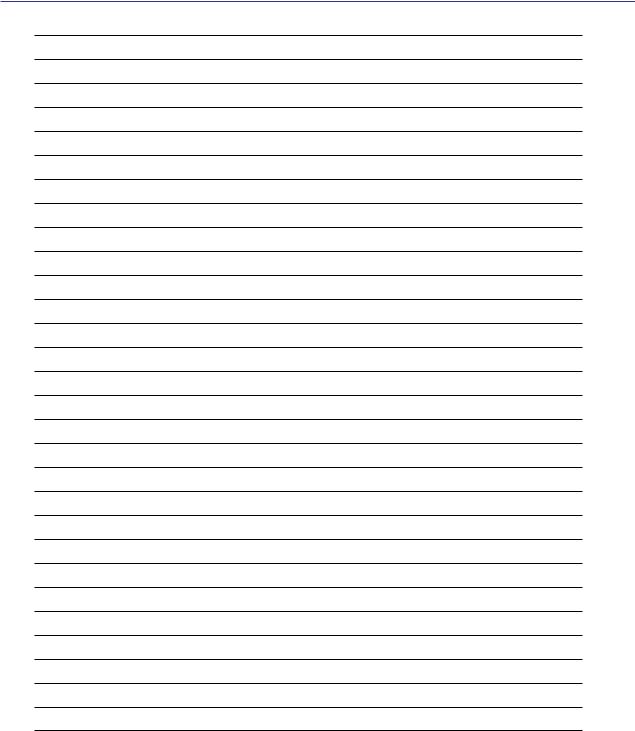
1 Εισαγωγή στο Notebook PC
10
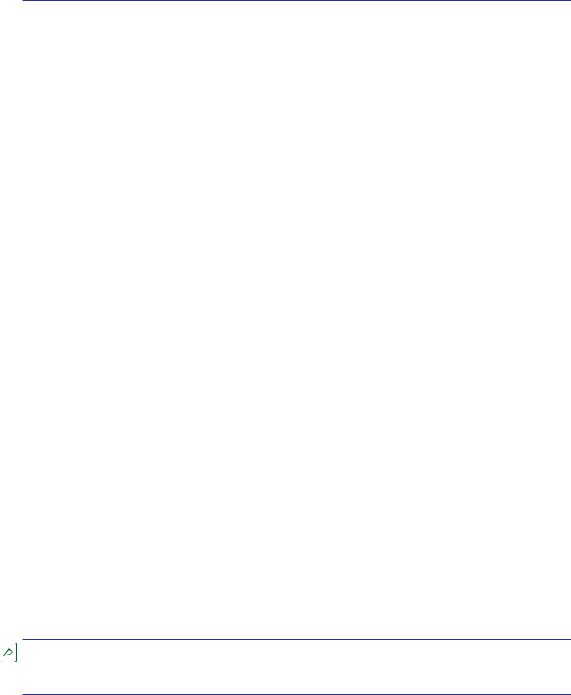
2. Γνωριμία με τα εξαρτήματα
Βασικές όψεις του Notebook PC

 Οι φωτογραφίες και τα εικονίδια στο παρόν εγχειρίδιο χρησιμοποιούνται για καλλιτεχνικούς λόγους και δεν δείχνουν τι πραγματικά χρησιμοποιείται στο ίδιο το προϊόν.
Οι φωτογραφίες και τα εικονίδια στο παρόν εγχειρίδιο χρησιμοποιούνται για καλλιτεχνικούς λόγους και δεν δείχνουν τι πραγματικά χρησιμοποιείται στο ίδιο το προϊόν.
11
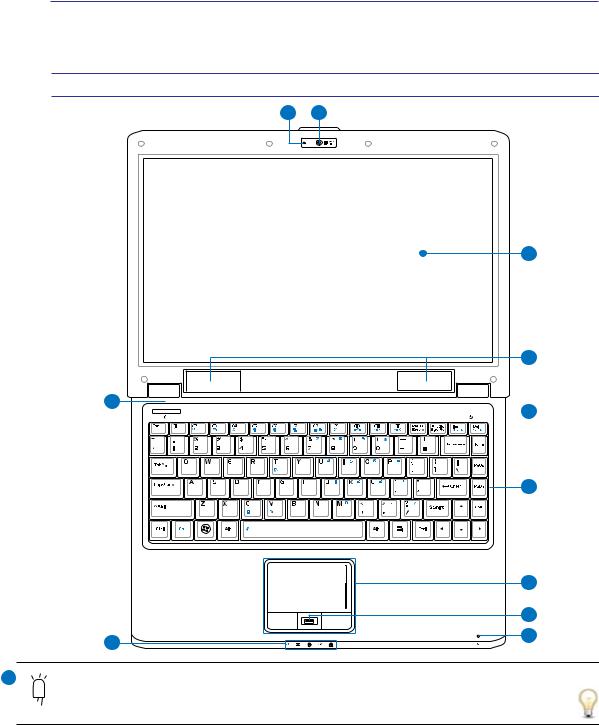
2 Γνωριμία με τα εξαρτήματα
Πάνω όψη
Ανατρέξτε στην παρακάτω εικόνα για να αναγνωρίσετε τα εξαρτήματα της πλευράς αυτής του Notebook PC.
 Το πληκτρολόγιο διαφέρει από περιοχή σε περιοχή.
Το πληκτρολόγιο διαφέρει από περιοχή σε περιοχή.
1 2
3
4
11  5
5
6
|
7 |
|
8 |
10 |
9 |
|
1Ένδειξη Κάμερας
Η ένδειξη κάμερας δείχνει πότε χρησιμοποιείται η ενσωματωμένη κάμερα. Η κάμερα μπορεί να ενεργοποιηθεί αυτόματα από υποστηριζόμενο λογισμικό.
12
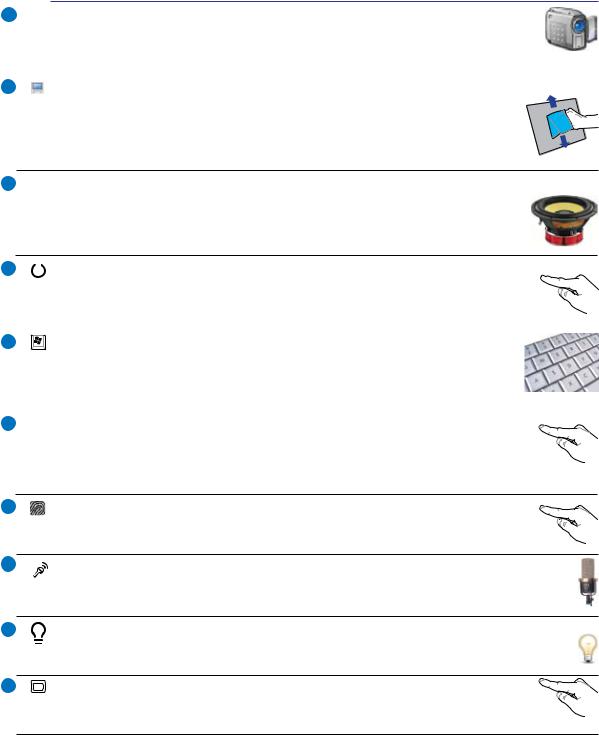
Γνωριμία με τα εξαρτήματα 2
2 Κάμερας (σε επιλεγμένα μοντέλα)
Κάμερας (σε επιλεγμένα μοντέλα)
Ηενσωματωμένη κάμερα επιτρέπει να βγάλετε φωτογραφίες ή να πραγματοποιήσετε εγγραφή βίντεο. Μπορεί να χρησιμοποιηθεί με εφαρμογές διάσκεψης με βίντεο ή με άλλες αλληλεπιδραστικές εφαρμογές.
3 |
|
Οθόνη |
|
|
Το Notebook PC χρησιμοποιεί οθόνη active matrix TFT LCD (υγρών κρυστάλλων), που παρέχει |
|
εξαιρετική ποιότητα όπως αυτή μιας οθόνης επιτραπέζιου υπολογιστή. Σε αντίθεση με οθόνη |
|
επιτραπέζιουυπολογιστή,ηοθόνηLCDδενπαράγειακτινοβολίακαιδεντρεμοπαίζει,έτσιείναι |
|
καλύτερηγιαταμάτια.Χρησιμοποιήστεέναμαλακόύφασμαχωρίςυγράχημικά(χρησιμοποιήστε |
|
σκέτονερόανείναιαπαραίτητο)γιανακαθαρίσετετηνοθόνη. |
4 
 Σύστημα ηχείων
Σύστημα ηχείων
Το σύστημα ενσωματωμένων στερεοφωνικών ηχείων σας επιτρέπει να ακούτε ήχο χωρίς πρόσθεταεξαρτήματα.Τοηχητικόσύστημαπολυμέσωνδιαθέτειένανολοκληρωμένοελεγκτή ψηφιακούήχουπουπαράγειπλούσιο,ζωντανόήχο(τοαποτέλεσμαβελτιώνεταιμεεξωτερικά στερεοφωνικά ακουστικά ή ηχεία). Οι ηχητικές λειτουργίες ελέγχονται από λογισμικό.
5  Διακόπτης τροφοδοσίας
Διακόπτης τροφοδοσίας
Ο διακόπτης τροφοδοσίας ενεργοποιεί και απενεργοποιεί το φορητό υπολογιστή ή βάζει τον  υπολογιστήσελειτουργίεςαναστολήςκαιαδρανοποίησης.Ηακριβήςσυμπεριφοράτουδιακόπτη τροφοδοσίαςμπορείνααλλάξειαπότις“Επιλογέςενέργειας”τουΠίνακαελέγχουτωνWindows.
υπολογιστήσελειτουργίεςαναστολήςκαιαδρανοποίησης.Ηακριβήςσυμπεριφοράτουδιακόπτη τροφοδοσίαςμπορείνααλλάξειαπότις“Επιλογέςενέργειας”τουΠίνακαελέγχουτωνWindows.
6 |
Πληκτρολόγιο |
|
Τοπληκτρολόγιοπαρέχειπλήκτραπλήρουςμεγέθουςμεάνετηχρήσηκατάτοταξίδι |
|
(βάθος στο οποίο μπορούν να πιεστούν τα πλήκτρα) και ξεκούραση της παλάμης |
|
και για τα δύο χέρια. Παρέχονται δύο λειτουργικά πλήκτρα των Windows για να |
|
βοηθήσουν στην εύκολη πλοήγηση στο λειτουργικό σύστημα των Windows. |
7 |
|
|
|
|
|
|
|
Touchpad και κουμπιά |
|
|
|
|||
|
|
|
|
Το touchpad με τα κουμπιά του είναι μια διάταξη δείκτη που παρέχει τις ίδιες λειτουργίες με |
|
|
|
|
|
|
|
|
|
το ποντίκι ενός επιτραπέζιου υπολογιστή. Η ελεγχόμενη από λογισμικό λειτουργία κύλισης |
|
|
|
|
είναιδιαθέσιμημετάτηνεγκατάστασητουβοηθητικούπρογράμματοςτουtouchpadγιαεύκολη |
|
|
|
|
πλοήγηση στα Windows ή στο web. |
8 |
Σαρωτήςδακτυλικώναποτυπωμάτων(σεεπιλεγμέναμοντέλα) |
|
Ο ενσωματωμένος σαρωτής δακτυλικών αποτυπωμάτων επιτρέπει τη χρήση λογισμικού |
|
ασφαλείας με τα δακτυλικά αποτυπώματά σας ως το κλειδί πιστοποίησής σας. |
9 |
Μικρόφωνο (Ενσωματωμένο) |
|
Το ενσωματωμένο μονοφωνικό μικρόφωνο μπορεί να χρησιμοποιηθεί για συνδιάσκεψη με βίντεο, |
|
φωνητικές αφηγήσεις, ή απλές εγγραφές ήχου. |
10 |
Ενδείξεις κατάστασης (εμπρός) |
|
Οιενδείξειςκατάστασηςαντιστοιχούνσεδιαφορετικέςσυνθήκεςυλικού/λογισμικού.Δείτεαναλυτικά |
|
στοιχεία για τις ενδείξεις στην ενότητα 3. |
11 |
Στιγμιαία κουμπιά |
Τα στιγμιαία κουμπιά σας επιτρέπουν να εκτελείτε συνήθεις εφαρμογές με το πάτημα ενός κουμπιού. Αναλυτικά στοιχεία περιγράφονται στην ενότητα 3.
13
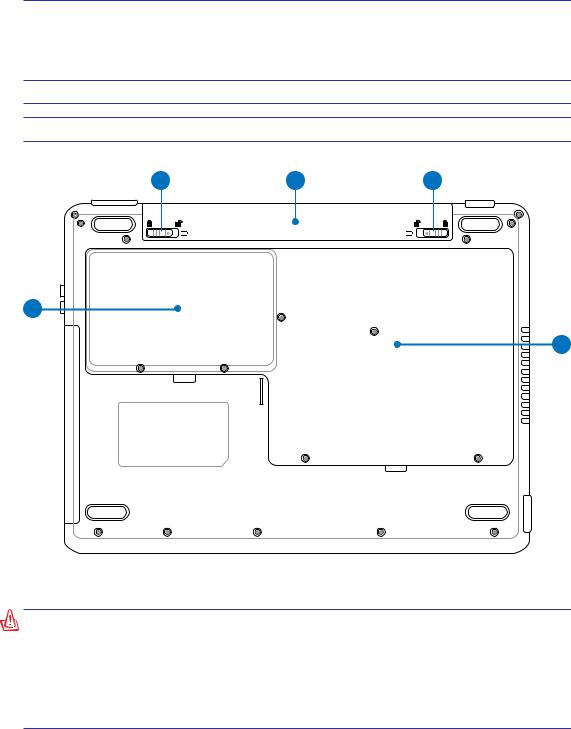
2 Γνωριμία με τα εξαρτήματα
Κάτω όψη
Ανατρέξτε στην παρακάτω εικόνα για να αναγνωρίσετε τα εξαρτήματα της πλευράς αυτής του Notebook PC.
 Η κάτω όψη μπορεί να διαφέρει στην εμφάνιση ανάλογα με το μοντέλο.
Η κάτω όψη μπορεί να διαφέρει στην εμφάνιση ανάλογα με το μοντέλο.
 Το μέγεθος της μπαταρίας θα διαφέρει ανάλογα με το μοντέλο.
Το μέγεθος της μπαταρίας θα διαφέρει ανάλογα με το μοντέλο.
1 |
2 |
3 |
5
4
ΠΡΟΕΙΔΟΠΟΙΗΣΗ! Η κάτω πλευρά του Notebook PC μπορεί να υπερθερμανθεί. Να είστεπροσεκτικοίότανχειρίζεστετοNotebookPCενώβρίσκεταισελειτουργίαήήταν μέχρι πρόσφατα σε λειτουργία. Οι υψηλές θερμοκρασίες είναι φυσιολογικές κατά τη διάρκεια της φόρτισης ή της λειτουργίας. Μην το χρησιμοποιείτε πάνω σε μαλακές επιφάνειες όπως κρεβάτια ή καναπέδες που μπορεί να φράξουν τον εξαερισμό. ΜΗΝ ΤΟΠΟΘΕΤΕΙΤΕ ΤΟ NOTEBOOK PC ΠΑΝΩ ΣΤΑ ΓΟΝΑΤΑ ΣΑΣ Ή ΣΕ ΑΛΛΑ ΜΕΡΗ ΤΟΥ ΣΩΜΑΤΟΣ ΣΑΣ ΓΙΑ ΝΑ ΑΠΟΦΥΓΕΤΕ ΤΡΑΥΜΑΤΙΣΜΟ ΑΠΟ ΤΗ ΘΕΡΜΟΤΗΤΑ.
14
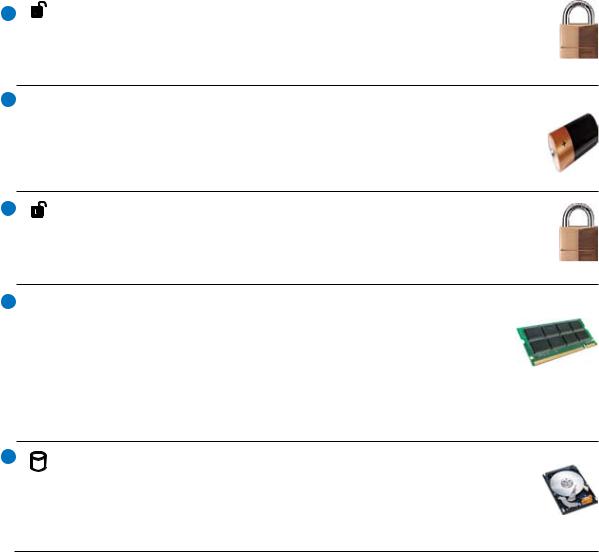
|
|
Γνωριμία με τα εξαρτήματα 2 |
1 |
Κλείδωμα μπαταρίας – Με ελατήριο |
|
|
Το κλείδωμα της μπαταρίας με ελατήριο χρησιμοποιείται για να παραμένει ασφαλής η |
|
|
μπαταρία. Όταν τοποθετηθεί η μπαταρία, θα κλειδώσει αυτόματα. Για να αφαιρέσετε |
|
|
τη μπαταρία, αυτό το κλείδωμα με ελατήριο θα πρέπει να κρατηθεί στη θέση |
|
|
ξεκλειδώματος. |
|
2 Συσσωρευτής
Συσσωρευτής
Οσυσσωρευτής φορτίζεται αυτόματα όταν συνδέεται σε μια πηγή ρεύματοςAC και τροφοδοτεί με ισχύ το Notebook PC όταν δεν υπάρχει σύνδεση AC. Αυτό επιτρέπει τη χρήση όταν κινείστε πρόσκαιρα μεταξύ τοποθεσιών. Η διάρκεια της μπαταρίας μεταβάλλεται ανάλογα με τη χρήση καιμετιςπροδιαγραφέςτουNotebookPC.Οσυσσωρευτήςδενμπορείνααποσυναρμολογηθείκαι πρέπεινααγοραστείωςμιαμονάδα.
3Κλείδωμα μπαταρίας – Χειροκίνητο
Το χειροκίνητο κλείδωμα της μπαταρίας χρησιμοποιείται για να παραμένει ασφαλής η μπαταρία. Μετακινήστε το χειροκίνητο κλείδωμα στη θέση ξεκλειδώματος για να τοποθετήσετε ή να αφαιρέσετε τη μπαταρία. Μετακινήστε το χειροκίνητο κλείδωμα στη θέση κλειδώματος μετά την τοποθέτηση της μπαταρίας.
4 Διαμέρισμα Μνήμης (RAM)
Διαμέρισμα Μνήμης (RAM)
Τοδιαμέρισμαμνήμηςπαρέχειδυνατότητεςεπέκτασηςμεπρόσθετημνήμη.Ηπρόσθετη μνήμη θα αυξήσει την απόδοση των εφαρμογών μειώνοντας την πρόσβαση στο σκληρό δίσκο.ΤοBIOSανιχνεύειαυτόματατησυνολικήμνήμητουσυστήματοςκαιδιαμορφώνει τη CMOS σύμφωνα με τη διεργασία POST (Power-On- Self-Test). Δεν απαιτείται ρύθμιση
υλικού ή λογισμικού (συμπεριλαμβανομένου του BIOS) μετά την εγκατάσταση της μνήμης. Επισκεφτείτε ένα εξουσιοδοτημένο κέντρο εξυπηρέτησης για πληροφορίες σχετικά με την αναβάθμιση μνήμης για το Notebook PC. Να προμηθεύεστε στοιχεία επέκτασης μόνο από εξουσιοδοτημένους μεταπωλητές του παρόντος Notebook PC για να διασφαλίζετε τη μέγιστη δυνατή συμβατότητα και αξιοπιστία.
5Διαμέρισμα Οδηγού Σκληρού Δίσκου
Ο οδηγός σκληρού δίσκου είναι ασφαλισμένος σε ένα διαμέρισμα. Επισκεφτείτε ένα εξουσιοδοτημένο κέντρο επισκευών ή κατάστημα πώλησης για πληροφορίες σχετικά αναβαθμίσειςσκληρούδίσκουγιατοφορητόυπολογιστήσας.Αγοράζετεσκληρούςδίσκουςμόνο απόεξουσιοδοτημένακαταστήματαπώλησηςαυτούτουφορητούυπολογιστήγιαναδιασφαλίσετε την καλύτερη δυνατή συμβατότητα και αξιοπιστία.
15
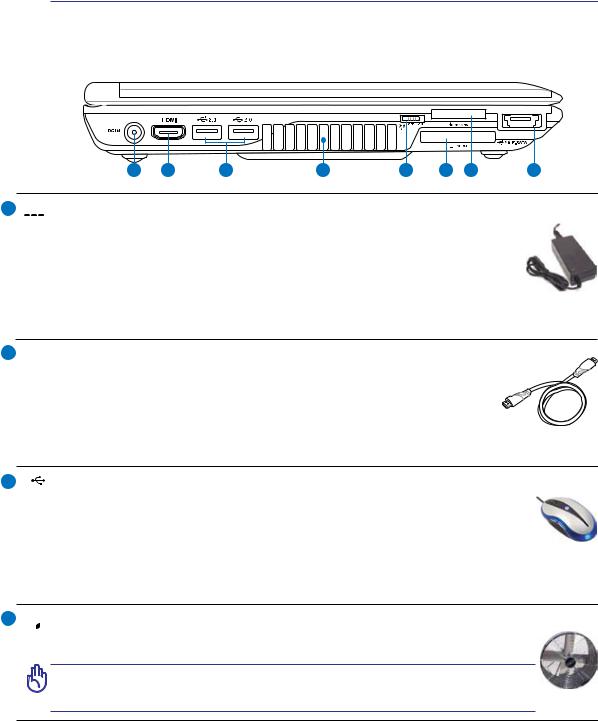
2 Γνωριμία με τα εξαρτήματα
Αριστερή όψη
Ανατρέξτε στην παρακάτω εικόνα για να αναγνωρίσετε τα εξαρτήματα της πλευράς αυτής του Notebook PC.
1 |
2 |
3 |
4 |
5 |
6 |
7 |
8 |
1 Είσοδος Τροφοδοσίας Ρεύματος (DC)
Είσοδος Τροφοδοσίας Ρεύματος (DC)
Οπαρεχόμενος προσαρμογέας ρεύματος μετατρέπει το ρεύμαAC σε DC για χρήση σε αυτήντηνυποδοχή.Ητροφοδοσίαπουπαρέχεταιμέσωτηςυποδοχήςαυτήςπαρέχειισχύ στοNotebookPCκαιφορτίζειτονεσωτερικόσυσσωρευτή.Γιαναπρολάβετεβλάβη στο Notebook PC και στο συσσωρευτή, να χρησιμοποιείτε πάντα τον προσαρμογέα ρεύματος. ΠΡΟΣΟΧΗ: ΜΠΟΡΕΙ ΝΑ ΘΕΡΜΑΝΘΕΙ Ή ΝΑ ΖΕΣΤΑΘΕΙ ΠΟΛΥ
ΟΤΑΝ ΕΙΝΑΙ ΣΕ ΧΡΗΣΗ. ΣΙΓΟΥΡΕΥΤΕΙΤΕ ΟΤΙ ΔΕΝ ΕΧΕΤΕ ΚΑΛΥΨΕΙ ΤΟΝ ΠΡΟΣΑΡΜΟΓΕΑ ΚΑΙ ΚΡΑΤΗΣΤΕ ΤΟΝ ΜΑΚΡΙΑ ΑΠΟ ΤΟ ΣΩΜΑ ΣΑΣ.
2HDMI Θύρα HDMI (σε επιλεγμένα μοντέλα)
Το HDMI (High-Definition Multimedia Interface) αποτελεί αποσυμπιεσμένη διεπαφή ψηφιακού ήχου/βίντεο, όπως ένας αποκωδικοποιητής και μετατροπέας τηλεοπτικού σήματος, μια συσκευή αναπαραγωγής DVD και ένας δέκτης A/V, καθώς επίσης μια οθόνη ήχου και/ή βίντεο, όπως μια ψηφιακή τηλεόραση (DTV). Υποστηρίζει βίντεο σε πρότυπη μορφή, ενισχυμένη ή υψηλής ευκρίνειας, καθώς επίσης πολυκαναλικό
ψηφιακό ήχο σε ένα μόνο καλώδιο. Μεταδίδει όλα τα πρότυπαATSC HDTV και υποστηρίζει 8-καναλικό ψηφιακό ήχο, με εύρος ζώνης για να διαχειριστεί μελλοντικές βελτιώσεις ή προϋποθέσεις.
3.0 Θύρα USB (2.0/1.1) (σε επιλεγμένα μοντέλα)
ΗθύραUSB(UniversalSerialBus)είναισυμβατήμεσυσκευέςUSB2.0ήUSB1.1όπως πληκτρολόγια, ποντίκια, κάμερες, οδηγοί σκληρών δίσκων, εκτυπωτές και σαρωτές που συνδέονται με ταχύτητες έως 12Mbits/sec (USB 1.1) και 480Mbits/sec (USB 2.0).
Μέσω σύνδεσης USB επιτρέπεται να λειτουργούν ταυτόχρονα πολλές συσκευές σε έναν υπολογιστή, με κάποια περιφερειακά να δρουν ως πρόσθετα plug-in ή hubs. Η σύνδεση USB υποστηρίζει hot-swapping των συσκευών έτσι ώστε τα περισσότερα περιφερειακά να μπορούν να συνδεθούν ή να αποσυνδεθούν χωρίς την ανάγκη επαννεκίνησης του υπολογιστή.
4
 Οπές αερισμού
Οπές αερισμού
Οι οπές αερισμού επιτρέπουν την είσοδο κρύου αέρα και την έξοδο θερμού αέρα από το φορητό υπολογιστή.
ΣΗΜΑΝΤΙΚΟ!Σιγουρευτείτεότιοιανεμιστήρεςδενεμποδίζονταιαπόχαρτιά, βιβλία, ρούχα ή άλλα αντικείμενα αλλιώς θα προκληθεί υπερθέρμανση του
Notebook PC.
16
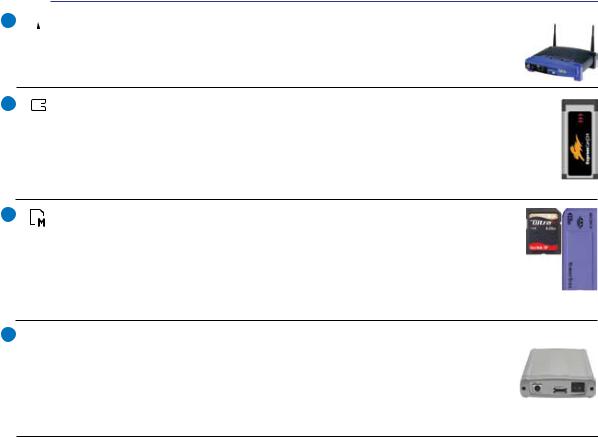
Γνωριμία με τα εξαρτήματα 2
5  Διακόπτης ασύρματης λειτουργίας
Διακόπτης ασύρματης λειτουργίας
Ενεργοποιεί ή απενεργοποιεί το ενσωματωμένο ασύρματο τοπικό δίκτυο και το Bluetooth (επιλεγμένα μοντέλα). Όταν ενεργοποιηθεί, θα ανάψει η ένδειξη ασύρματης κατάστασης. Είναι απαραίτητο να γίνουν ρυθμίσεις στα Windows πριν τη χρήση.
6 |
Θύρα ExpressCard (34mm) |
ΥπάρχειμίαδιαθέσιμηθύρακάρταςExpress26ακίδωνγιατηνυποστήριξημιαςκάρτας επέκτασης ExpressCard/34mm (όχι 54mm). Αυτή η νέα διασύνδεση είναι πιο γρήγορη γιατί χρησιμοποιεί ένα σειριακό δίαυλο που υποστηρίζει USB 2.0 και PCI Express αντί γιατονπιοαργόπαράλληλοδίαυλοπουχρησιμοποιείταιστηνυποδοχήκάρταςPCcard. (Δεν είναι συμβατή με τις προηγούμενες κάρτες PCMCIA.)
7 Υποδοχή Μνήμης Flash
Κανονικά πρέπει να αγοραστεί ξεχωριστά ένας αναγνώστης κάρτας μνήμης PCMCIAή USB για να μπορούν να χρησιμοποιηθούν κάρτες μνήμης από συσκευές όπως ψηφιακές κάμερες,
συσκευέςMP3,κινητάτηλέφωνακαιPDAs.ΤοπαρόνNotebookPCδιαθέτειενσωματωμένοαναγνώστη καρτώνπουμπορείναδιαβάσειπολλέςκάρτεςμνήμηςτύπουflashόπωςπεριγράφεταιαργότεραστο παρόνεγχειρίδιο.Οενσωματωμένοςαναγνώστηςκαρτώνδενείναιμόνοχρήσιμος,αλλάκαιταχύτερος απόπολλούςάλλουςτύπουςαναγνωστώνκαρτώνγιατίχρησιμοποιείτοκανάλιευρείαςζώνηςPCI.
8 E-SATA Θύρα E-SATA & USB (2.0/1.1) (διαθέσιμη σε επιλεγμένα μοντέλα)
Η εξωτερική SATA ή eSATA επιτρέπει την εξωτερική σύνδεση συσκευών Serial-ATA που αρχικά σχεδιάστηκαν για χρήση στο εσωτερικό του υπολογιστή. Είναι έως έξι φορές πιο γρήγορη από τις υπάρχουσες USB 2.0 και 1394 για λύσεις εξωτερικής αποθήκευσης και επίσης μπορεί να τοποθετηθεί όσο λειτουργεί ο υπολογιστής, με τη χρήση θωρακισμένων καλωδίωνκαισυνδέσεωνέωςδύομέτρα.3(Ανατρέξτεστη“USBθύρα”στηνάλληπλευρά για περιγραφή.)
17
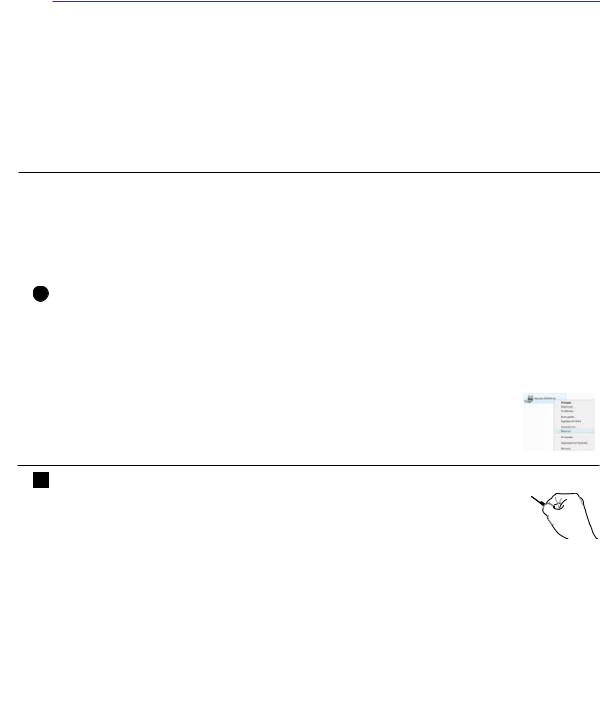
2 Γνωριμία με τα εξαρτήματα
Δεξιά όψη
Ανατρέξτε στην παρακάτω εικόνα για να αναγνωρίσετε τα εξαρτήματα της πλευράς αυτής του Notebook PC.
1 |
2 |
3 |
4 |
5 |
6 |
7 |
8 |
1  Οπτικός Οδηγός
Οπτικός Οδηγός
Το Notebook PC παρέχεται σε διαφορετικά μοντέλα με διαφορετικούς οπτικούς οδηγούς.ΟοπτικόςοδηγόςτουNotebookPCμπορείναυποστηρίζειοπτικούςδίσκους (CD) και/ή ψηφιακούς δίσκους (DVD) οι οποίοι μπορεί να διαθέτουν δυνατότητες εγγραφής (R) ή επανεγγραφής (RW). Δείτε τις προδιαγραφές στα φυλλάδια μάρκετινγκγιατοκάθεμοντέλο.
2 Ένδειξη λειτουργίας οπτικής μονάδας (η θέση διαφέρει ανάλογα με το μοντέλο)
Η ένδειξη λειτουργίας οπτικής μονάδας δείχνει πότε υπάρχει μεταφορά δεδομένων από τη μονάδα οπτικού δίσκου. Αυτή η ένδειξη θα ανάψει ανάλογα με το μέγεθος των δεδομένων πουμεταφέρονται.
3  Άνοιγμα οπτικού οδηγού σε κατάσταση ανάγκης (η θέση διαφέρει ανάλογα με το μοντέλο)
Άνοιγμα οπτικού οδηγού σε κατάσταση ανάγκης (η θέση διαφέρει ανάλογα με το μοντέλο)
Το άνοιγμα σε περίπτωση ανάγκης χρησιμοποιείται για την εξαγωγή δίσκου του οπτικού οδηγού σε περίπτωση που η ηλεκτρονική εξαγωγή δεν λειτουργεί. Μην χρησιμοποιείτετοάνοιγμαανάγκηςστηθέσητηςηλεκτρονικήςεξαγωγής.
4Άνοιγμα οπτικού οδηγού σε κατάσταση ανάγκης (η θέση διαφέρει ανάλογα με το μοντέλο)
Το άνοιγμα σε περίπτωση ανάγκης χρησιμοποιείται για την εξαγωγή δίσκου του οπτικού οδηγού σε περίπτωση που η ηλεκτρονική εξαγωγή δεν λειτουργεί. Μην χρησιμοποιείτετοάνοιγμαανάγκηςστηθέσητηςηλεκτρονικήςεξαγωγής.
5 |
|
Υποδοχή Εξόδου SPDIF |
|
Combo |
Αυτή η υποδοχή παρέχει σύνδεση σε συσκευές που είναι συμβατές με το SPDIF |
|
(Sony/Philips Digital Interface) για ψηφιακή έξοδο ήχου. Χρησιμοποιήστε αυτή τη |
|
|
λειτουργία για να μετατρέψετε το φορητό υπολογιστή σε ένα οικιακό hi-fi σύστημα |
|
|
|
ψυχαγωγίας. |

 Υποδοχή εξόδου ακουστικών
Υποδοχή εξόδου ακουστικών
Η υποδοχή στερεοφωνικών ακουστικών (1/8 ίντσες) χρησιμοποιείται για σύνδεση του ηχητικού σήματος εξόδου του Notebook PC σε ηχεία ενίσχυσης ή ακουστικά . Η χρήση της υποδοχήςαυτήςαπενεργοποιείαυτόματαταενσωματωμέναηχεία.
18
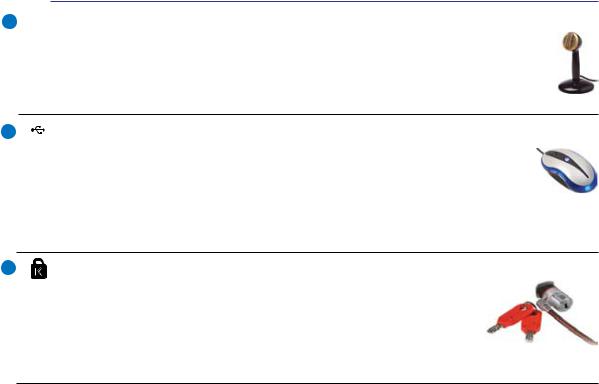
Γνωριμία με τα εξαρτήματα 2
6 Υποδοχή Μικροφώνου
Υποδοχή Μικροφώνου
Ηυποδοχή μονοφωνικού μικροφώνου (1/8 ίντσες) μπορεί να χρησιμοποιηθεί για να συνδεθεί ένα εξωτερικό μικρόφωνο ή εξωτερικά σήματα από συσκευές ήχου. Η χρήση της υποδοχής αυτής απενεργοποιεί αυτόματα το ενσωματωμένο μικρόφωνο. Χρησιμοποιήστετηλειτουργίααυτήγιατηλεδιάσκεψημεεικόνα,φωνητικέςαφηγήσεις ή απλές εγγραφές ήχου.
7.0 Θύρα USB (2.0/1.1) (σε επιλεγμένα μοντέλα)
ΗθύραUSB(UniversalSerialBus)είναισυμβατήμεσυσκευέςUSB2.0ήUSB1.1όπως πληκτρολόγια, ποντίκια, κάμερες, οδηγοί σκληρών δίσκων, εκτυπωτές και σαρωτές που συνδέονται με ταχύτητες έως 12Mbits/sec (USB 1.1) και 480Mbits/sec (USB 2.0). ΜέσωσύνδεσηςUSBεπιτρέπεταιναλειτουργούνταυτόχροναπολλέςσυσκευέςσεέναν
υπολογιστή, με κάποια περιφερειακά να δρουν ως πρόσθετα plug-in ή hubs. Η σύνδεση USB υποστηρίζει hot-swapping των συσκευών έτσι ώστε τα περισσότερα περιφερειακά να μπορούν να συνδεθούν ή να αποσυνδεθούν χωρίς την ανάγκη επαννεκίνησης του υπολογιστή.
8Θύρα κλειδαριάς τύπου Kensington®
Η θύρα κλειδαριάς τύπου Kensington® επιτρέπει στο Notebook PC να ασφαλιστεί μέσωπροϊόντωνασφάλειαςNotebookPCτύπουKensington®.Αυτάταπροϊόντα ασφάλειαςσυνήθωςπεριλαμβάνουνέναμεταλλικόκαλώδιοκαικλειδαριά
που προλαμβάνει την αφαίρεση του Notebook PC από ένα σταθερό σημείο. Μερικάσυστήματαασφάλειαςμπορείναπεριλαμβάνουνανιχνευτήκίνησης και ηχητικό συναγερμό σε περίπτωση μετακίνησης.
19

2 Γνωριμία με τα εξαρτήματα
Πίσω όψη
Ανατρέξτε στην παρακάτω εικόνα για να αναγνωρίσετε τα εξαρτήματα της πλευράς αυτής του Notebook PC.
1
2
1 |
2 |
3 |
4 |
 Θύρα Μόντεμ (σε επιλεγμένα μοντέλα)
Θύρα Μόντεμ (σε επιλεγμένα μοντέλα)
Η θύρα μόντεμ RJ-11 δύο ακίδων είναι μικρότερη από τη θύρα LAN RJ-45 και υποστηρίζει κανονικό τηλεφωνικό καλώδιο. Το εσωτερικό μόντεμ υποστηρίζει μετάδοση έως 56K V.90. Το ενσωματωμένο βύσμα επιτρέπει ομαλή χρήση χωρίς πρόσθετους προσαρμογείς.
ΣΗΜΑΝΤΙΚΟ!Τοενσωματωμένομόντεμδενυποστηρίζειτηντάσηπουχρησιμοποιείται στασυστήματαψηφιακώντηλεφώνων.Μηνσυνδέετετηθύραμόντεμσεψηφιακό τηλέφωνο γιατί αλλιώς θα προκληθεί βλάβη στο Notebook PC.
 Θύρα LAN
Θύρα LAN
Η θύρα LAN RJ-45 8 ακίδων είναι μεγαλύτερη από τη θύρα μόντεμ RJ-11 και υποστηρίζει κανονικό καλώδιο Ethernet για σύνδεση σε τοπικό δίκτυο. Το ενσωματωμένο βύσμα επιτρέπει ομαλή χρήση χωρίς πρόσθετους προσαρμογείς.
3 Συσσωρευτής
Συσσωρευτής
Οσυσσωρευτής φορτίζεται αυτόματα όταν συνδέεται σε μια πηγή ρεύματος AC και τροφοδοτείμεισχύτοNotebookPCότανδενυπάρχεισύνδεσηAC.Αυτόεπιτρέπειτηχρήση όταν κινείστε πρόσκαιρα μεταξύ τοποθεσιών. Η διάρκεια της μπαταρίας μεταβάλλεται ανάλογα με τη χρήση και με τις προδιαγραφές του Notebook PC. Ο συσσωρευτής δεν μπορείνααποσυναρμολογηθείκαιπρέπεινααγοραστείωςμιαμονάδα.
4Έξοδος Οθόνης (Μόνιτορ)
Η θύρα 15 ακίδων D-sub monitor υποστηρίζει μια κανονική συσκευή συμβατή με VGA όπως μια οθόνη ή ένας προβολέας για να είναι δυνατή η προβολή σε μεγαλύτερη εξωτερική οθόνη.
20
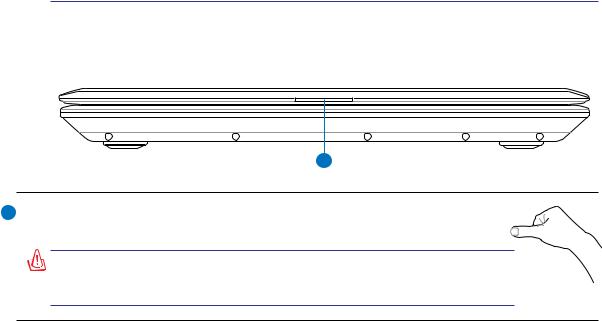
Γνωριμία με τα εξαρτήματα 2
Μπροστινή όψη
Ανατρέξτε στην παρακάτω εικόνα για να αναγνωρίσετε τα εξαρτήματα της πλευράς αυτής του Notebook PC.
1
1  Ασφάλεια οθόνης
Ασφάλεια οθόνης
Χρησιμοποιήστε την ασφάλεια οθόνης για να ανοίξετε την οθόνη.
ΠΡΟΕΙΔΟΠΟΙΗΣΗ!Ότανανοίγετε,μηνπιέζετετηνοθόνηπροςτακάτω προς το τραπέζι γιατί μπορεί να σπάσουν οι στροφείς! Μην σηκώνετε ποτέ το Notebook PC από την οθόνη!
21
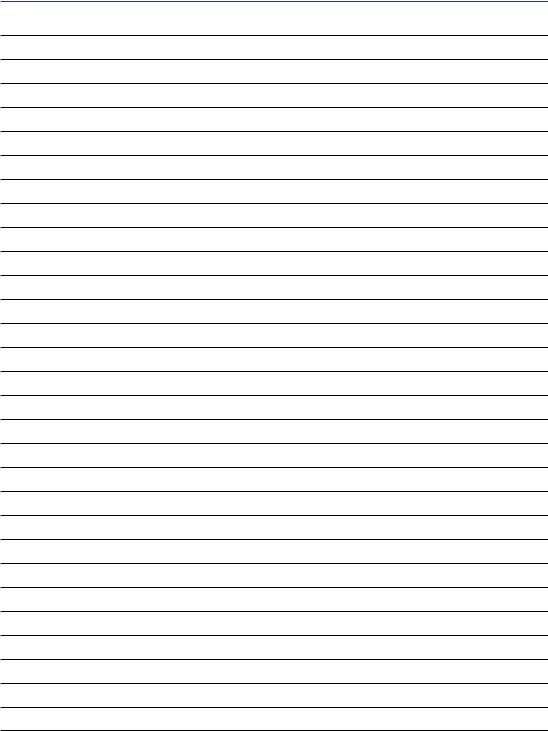
2 Γνωριμία με τα εξαρτήματα
22
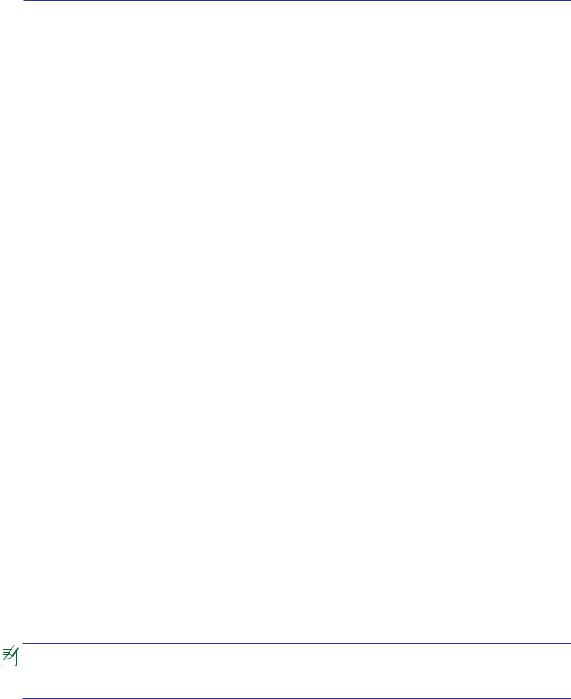
3. Αρχική θέση σε λειτουργία
Χρήση ρεύματος AC
Χρήση ρεύματος της μπαταρίας Ενεργοποίηση του Notebook PC Έλεγχος της ισχύος της μπαταρίας Επιλογές Ισχύος Λειτουργίες Διαχείρισης Ισχύος
Ειδικές λειτουργίες πληκτρολόγιου Διακόπτες και ενδείξεις κατάστασης
Οι φωτογραφίες και τα εικονίδια στο παρόν εγχειρίδιο χρησιμοποιούνται για |
|
καλλιτεχνικούς λόγους και δεν δείχνουν τι χρησιμοποιείται πραγματικά στο ίδιο το |
|
προϊόν. |
23 |
|
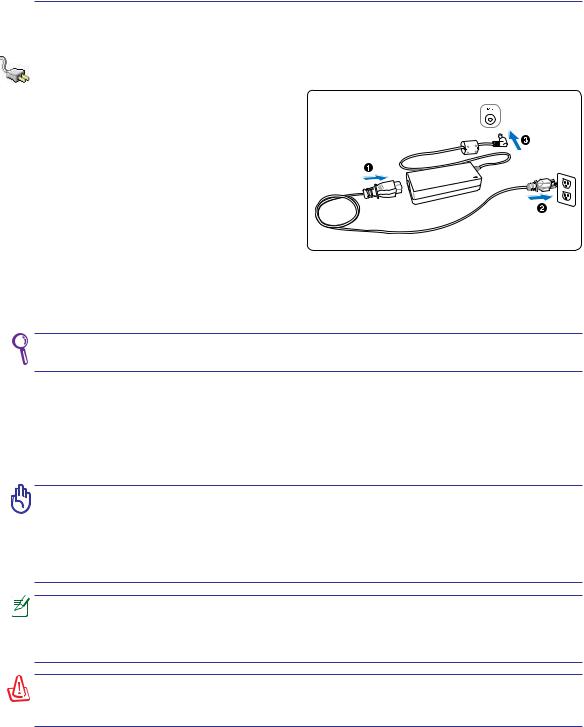
3 Αρχική θέση σε λειτουργία
Σύστημα Ρεύματος
Χρήση ρεύματος AC
ΤοσύστημαισχύοςτουNotebookPCαποτελείται απόδύομέρη,τονπροσαρμογέαρεύματοςκαι
το σύστημα της μπαταρίας. Ο προσαρμογέας ρεύματος μετατρέπει το ρεύμαAC της πρίζας
του τοίχου σε ρεύμα DC όπως απαιτείται από το Notebook PC. Το Notebook PC παραδίδεται
με παγκόσμιο προσαρμογέα AC-DC. Αυτό
σημαίνειότιμπορείτενασυνδέσετετοκαλώδιο ρεύματος σε οποιαδήποτε πρίζα 100V-120V όπως και 220V-240V χωρίς άλλους διακόπτες
ή μετατροπείς ισχύος. Διαφορετικές χώρες μπορεί να απαιτούν τη χρήση προσαρμογέα γιαμετατροπήτουπαρεχόμενουκαλωδίουUS-
standardAC σε διαφορετικό standard. Τα περισσότερα ξενοδοχεία παρέχουν διεθνείς πρίζες για υποστήριξη διαφορετικών καλωδίων ρεύματος καθώς και τάσεων. Είναι πάντα καλύτερο να ρωτήσετεένανέμπειροταξιδιώτησχετικάμετιςτάσειςτωνπριζώνACότανφέρνετεμετατροπείς ισχύος σε μια άλλη χώρα.
Μπορείτε να αγοράσετε ταξιδιωτικά κιτ για το Notebook PC που περιλαμβάνουν προσαρμογείς ρεύματος και μόντεμ για όλες σχεδόν τις χώρες.
Με το καλώδιο ρεύματοςAC συνδεδεμένο σε μετατροπέαAC-DC, συνδέστε το καλώδιο ρεύματοςAC σε μια πρίζαAC (κατά προτίμηση με προστασία από παλμικούς κραδασμούς) και στη συνέχεια συνδέστε το βύσμα DC στο Notebook PC. Η σύνδεση του προσαρμογέαAC-DC στην πρίζαAC σας επιτρέπει πρώτα να δοκιμάσετε το ρεύμα AC της πρίζας και τον ίδιο το μετατροπέα AC-DC για προβλήματα συμβατότητας πριν συνδέσετε το ρεύμα DC στο Notebook PC. Η ένδειξη ισχύος του προσαρμογέα (αν διατίθεται) θα ανάψει αν η ισχύς είναι στα αποδεκτά όρια.
ΣΗΜΑΝΤΙΚΟ! Μπορεί να προκληθεί βλάβη αν χρησιμοποιείτε διαφορετικό προσαρμογέα για την τροφοδοσία του Notebook PC ή χρησιμοποιείτε τον προσαρμογέα του Notebook PC για τροφοδοσία άλλων ηλεκτρικών συσκευών. Αν υπάρχει καπνός, μυρωδιά καμένου ήυπερβολικήθερμότητααπότονπροσαρμογέαAC-DC,ανατρέξτεγιασέρβις.Ανατρέξτε γιασέρβιςανυποπτεύεστεβλάβηστονπροσαρμογέαAC-DC.Μπορείναπροκληθείζημιά τόσο στο συσσωρευτή όσο και στο Notebook PC αν ο προσαρμογέαςAC-DC έχει βλάβη.
Το Notebook PC παραδίδεταιμε φις δύο ή τριών απολήξεων ανάλογα με την περιοχή. Αν παρέχεται φις τριών απολήξεων, πρέπει να χρησιμοποιήσετε γειωμένη πρίζα AC ή έναν σωστά γειωμένο προσαρμογέα για να διασφαλίσετε την ασφαλή λειτουργία του Notebook PC.
ΠΡΟΕΙΔΟΠΟΙΗΣΗ! Ο ΠΡΟΣΑΡΜΟΓΕΑΣ ΡΕΥΜΑΤΟΣ ΜΠΟΡΕΙ ΝΑ ΘΕΡΜΑΝΘΕΙ Ή ΝΑ ΖΕΣΤΑΘΕΙΠΟΛΥΟΤΑΝΕΙΝΑΙΣΕΧΡΗΣΗ.ΣΙΓΟΥΡΕΥΤΕΙΤΕΟΤΙΔΕΝΕΧΕΤΕΚΑΛΥΨΕΙ ΤΟΝ ΠΡΟΣΑΡΜΟΓΕΑ ΚΑΙ ΚΡΑΤΗΣΤΕ ΤΟΝ ΜΑΚΡΙΑ ΑΠΟ ΤΟ ΣΩΜΑ ΣΑΣ.
24
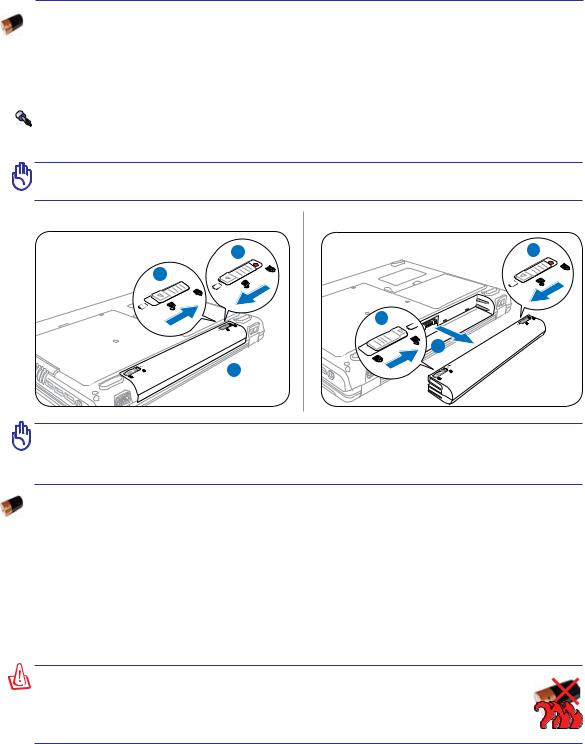
Αρχική θέση σε λειτουργία 3
Χρήση ρεύματος της μπαταρίας
Το Notebook PC είναι σχεδιασμένο για να λειτουργεί με αφαιρούμενη μπαταρία. Η μπαταρία αποτελείται από ένα σύνολο συσσωρευτών που είναι τοποθετημένοι μαζί. Ο πλήρως φορτισμένος συσσωρευτής παρέχει πολλές ώρες ζωής στη μπαταρία, η οποία μπορεί να επεκταθεί κι άλλο χρησιμοποιώνταςτιςλειτουργίεςδιαχείρισηςισχύοςμέσωρυθμίσεωνστοBIOS.Πρόσθετεςμπαταρίες είναιπροαιρετικέςκαιμπορούννααγοραστούνξεχωριστάμέσωμεταπωλητώντουNotebookPC.
Τοποθέτηση και αφαίρεση της μπαταρίας |
ΤοNotebookPCμπορείναέχειήναμηνέχειεγκατεστημένητημπαταρία.ΑντοNotebookPCδενέχει |
εγκατεστημένη τη μπαταρία του, ακολουθήστε τις εξής διαδικασίες για να την εγκαταστήσετε. |
ΣΗΜΑΝΤΙΚΟ!ΜηνπροσπαθήσετεποτένααφαιρέσετετημπαταρίαόταντοNotebookPC είναι ενεργοποιημένο, καθώς μπορεί να προκληθεί απώλεια δεδομένων εργασίας.
Για να εγκαταστήστε τη μπαταρία: Για να αφαιρέσετε τη μπαταρία:
1 |
|
3
1

ΣΗΜΑΝΤΙΚΟ!Ναχρησιμοποιείτεμόνοτιςμπαταρίεςκαιτουςπροσαρμογείςρεύματος που παρέχονται με το Notebook PC ή διαθέτουν έγκριση από τον κατασκευαστή ή τον μεταπωλητή για χρήση με το μοντέλο αυτό αλλιώς μπορεί να προκληθεί βλάβη στο Notebook PC.
Φροντίδα της μπαταρίας
Η μπαταρία του Notebook PC, όπως όλες οι επαναφορτιζόμενες μπαταρίες, έχει όριο στον αριθμό φορτίσεων που μπορεί να δεχτεί. Ο χρόνος ωφέλιμης ζωής του συσσωρευτή εξαρτάται από τη θερμοκρασίακαιτηνυγρασίατουπεριβάλλοντοςκαιαπότοντρόποχρησιμοποίησηςτουNotebook PC.Είναιιδανικόημπαταρίαναχρησιμοποιείταισεέναεύροςθερμοκρασιώνμεταξύ5˚Cκαι35˚C (41˚F και 95˚F). Πρέπει επίσης να λάβετε υπόψη ότι η εσωτερική θερμοκρασία του Notebook PC είναι μεγαλύτερη από την εξωτερική θερμοκρασία. Οποιαδήποτε θερμοκρασία πάνω ή κάτω από το εύρος αυτό θα μειώσει τη διάρκεια ζωής της μπαταρίας. Όμως σε κάθε περίπτωση, η διάρκεια ζωήςτηςμπαταρίαςθαμειωθείκαιθαπρέπεινααγοραστείνέαμπαταρίααπόένανεξουσιοδοτημένο αντιπρόσωποτουNotebookPC.Επειδήοιμπαταρίεςέχουνεπίσηςκαιέναχρόνοζωήςστοκατάστημα, δενσυνιστάταινααγοράζετεπρόσθετεςμπαταρίεςκαινατιςαποθηκεύετε.
ΠΡΟΕΙΔΟΠΟΙΗΣΗ! Για λόγους ασφάλειας, ΜΗΝ πετάτε την μπαταρία στη |
|
φωτιά, ΜΗΝ βραχυκυκλώνετε τις επαφές, και ΜΗΝ αποσυναρμολογείτε τη |
|
μπαταρία. Αν υπάρχει ανώμαλη λειτουργία ή βλάβη της μπαταρίας που έχει |
|
προκληθείαπόχτύπημα,απενεργοποιήστετοNotebookPCκαιεπικοινωνήστε |
25 |
με ένα εξουσιοδοτημένο κέντρο εξυπηρέτησης. |
